13-punktowa lista kontrolna SEO WordPress dla początkujących
Opublikowany: 2023-04-13Chcesz mieć pewność, że Twoja witryna WordPress jest odpowiednio zoptymalizowana pod kątem wyszukiwarek?
Przejrzenie listy kontrolnej optymalizacji pod kątem wyszukiwarek (SEO) może pomóc Ci postępować zgodnie z najlepszymi praktykami i upewnić się, że nie przegapisz drobnych szczegółów. W ten sposób możesz uzyskać wyższą pozycję w Google i zwiększyć ruch w witrynie.
W tym artykule udostępnimy listę kontrolną SEO WordPress dla początkujących.
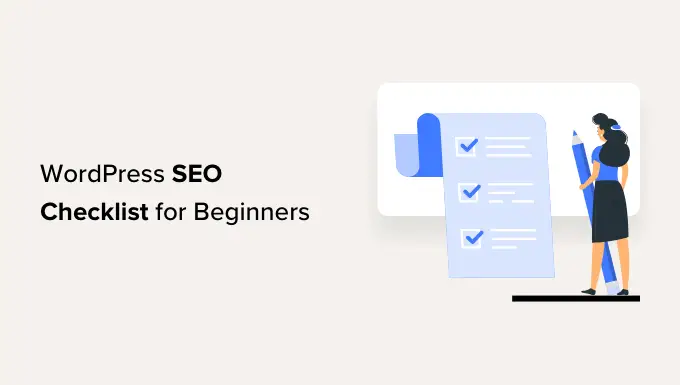
Dlaczego warto postępować zgodnie z listą kontrolną SEO WordPress?
Wyszukiwarki są często największym źródłem ruchu dla wielu witryn. Jednak pomysł optymalizacji witryny pod kątem WordPress SEO może być onieśmielający, szczególnie dla początkujących.
Istnieje wiele terminów technicznych, taktyk SEO i nowych trendów, które mogą zniechęcić nowych właścicieli witryn do optymalizacji ich witryn i zajmowania wyższych pozycji w wyszukiwarkach.
W tym miejscu może ci pomóc lista kontrolna SEO WordPress. Obejmuje wszystkie podstawy i zapewnia przestrzeganie najlepszych praktyk SEO. Ponadto istnieje wiele narzędzi i wtyczek, które mogą zoptymalizować Twoją witrynę i zająć się technicznym SEO.
Możesz skorzystać z listy kontrolnej, przechodząc przez każdy punkt krok po kroku. Następnie wprowadź zmiany, aby wyszukiwarki mogły łatwo przeszukiwać i indeksować Twoje treści.
To powiedziawszy, spójrzmy na listę kontrolną SEO WordPress dla początkujących. Oto wszystkie kwestie, które omówimy, więc możesz po prostu kliknąć poniższe linki, aby przejść do preferowanej sekcji:
- Zainstaluj wtyczkę SEO WordPress
- Skonfiguruj narzędzia dla webmasterów wyszukiwarek
- Dodaj Google Analytics do WordPress
- Przeprowadź badanie słów kluczowych dla swojej witryny WordPress
- Użyj słów kluczowych LSI i sprawdź, czy nie ma upychania słów kluczowych
- Zoptymalizuj swój tytuł SEO i metaopis
- Używaj krótkich i przyjaznych dla SEO adresów URL
- Pamiętaj, aby dodać tekst alternatywny do swoich obrazów
- Dodaj linki wewnętrzne do swoich treści
- Popraw czytelność swoich treści
- Upewnij się, że wyszukiwarki mogą łatwo znaleźć Twoją witrynę
- Sprawdź szybkość swojej witryny WordPress
- Twoja witryna WordPress powinna być dostosowana do urządzeń mobilnych
1. Zainstaluj wtyczkę SEO WordPress
Wtyczka SEO może pomóc skonfigurować witrynę WordPress pod kątem wyszukiwarek. Zapewnia przestrzeganie najlepszych praktyk i obsługuje wszystkie techniczne optymalizacje SEO.
Możesz użyć All in One SEO (AIOSEO) dla swojej witryny. Jest to najlepsza wtyczka SEO dla WordPress i pomaga zoptymalizować witrynę pod kątem wyszukiwarek bez wiedzy technicznej lub zatrudniania programisty.
Jest to również wtyczka SEO, której używamy również na WPBeginner.
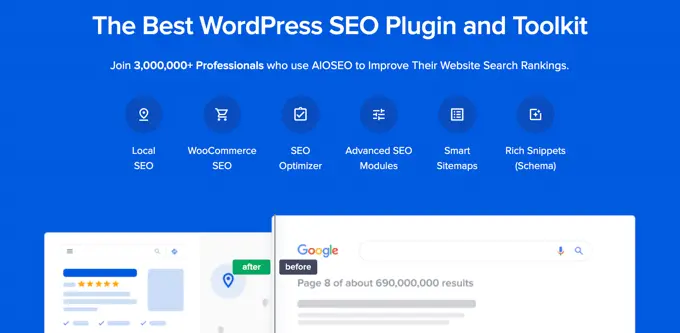
AIOSEO oferuje wiele zaawansowanych funkcji. Na przykład możesz go użyć do stworzenia mapy witryny XML, dodania znaczników schematu, integracji mediów społecznościowych, nawigacji po menu, wyniku analizy TruSEO On-Page, edytora robots.txt, lokalnego SEO, WooCommerce SEO, asystenta linków, śledzenia uszkodzonych linków i wiele więcej.
Możesz również użyć AIOSEO do przeprowadzenia audytu SEO. Wtyczka będzie monitorować i podkreślać kluczowe kwestie. Ponadto uzyskasz przydatne informacje, które pomogą rozwiązać te problemy i zwiększyć ruch organiczny w Twojej witrynie.
Aby dowiedzieć się więcej, możesz skorzystać z naszego przewodnika na temat konfigurowania All in One SEO dla WordPress.
2. Skonfiguruj Narzędzia dla webmasterów wyszukiwarki
Następnie musisz skonfigurować narzędzia dla webmasterów różnych wyszukiwarek, takie jak Google Search Console, Bing Webmaster Tools i Yandex Webmaster Tools.
Te bezpłatne narzędzia pomagają śledzić wyniki wyszukiwania bezpłatnego w Twojej witrynie. Możesz ich użyć, aby zobaczyć, jakich słów kluczowych używają ludzie, aby znaleźć Twoją witrynę, sprawdzić rankingi, przesłać mapy witryn, odkryć błędy, które mogą uniemożliwiać Twojej witrynie uzyskanie pozycji w wyszukiwarkach i nie tylko.
Na przykład Google Search Console pokazuje, które strony są indeksowane w wynikach wyszukiwania. Następnie możesz dowiedzieć się, dlaczego Google nie indeksuje innych stron, rozwiązać wszelkie problemy i przesłać strony do zindeksowania.
Możesz postępować zgodnie z tymi przewodnikami, aby dodać witrynę WordPress do każdego narzędzia dla webmasterów:
- Jak dodać witrynę WordPress do Google Search Console
- Jak dodać swoją witrynę do Narzędzi dla webmasterów Bing
- Jak dodać witrynę WordPress w narzędziach Yandex dla webmasterów
3. Dodaj Google Analytics do WordPressa
Innym ważnym narzędziem do skonfigurowania w witrynie WordPress jest Google Analytics. Jest to bezpłatne narzędzie, które pokazuje, jak ludzie zachowują się w Twojej witrynie, skąd pochodzą, jakie strony przeglądają i wiele więcej.
Google Analytics może pomóc Ci śledzić wysiłki SEO WordPress i zobaczyć liczbę odwiedzających pochodzących z bezpłatnych wyszukiwań. Jest to doskonałe narzędzie do śledzenia ruchu w witrynie i obserwowania wszystkich skoków i spadków ruchu.
Poza tym możesz go używać do znajdowania stron o wysokiej konwersji i poprawiania ich SEO, szukania możliwości zwiększenia ruchu organicznego, śledzenia błędów 404 i nie tylko.
Najłatwiejszym sposobem skonfigurowania Google Analytics w WordPress jest użycie MonsterInsights. Jest to najlepsze rozwiązanie Analytics dla WordPress i nie musisz edytować żadnego kodu ani zatrudniać programisty do konfigurowania Google Analytics.
Najlepsze jest to, że możesz zacząć korzystać z bezpłatnej wersji MonsterInsights Lite, aby dodawać narzędzia analityczne do swojej witryny. Wtyczka oferuje również wersję premium i pomaga skonfigurować zaawansowane funkcje śledzenia, takie jak śledzenie handlu elektronicznego, konwersje formularzy i inne.
Aby dowiedzieć się więcej, możesz skorzystać z naszego przewodnika krok po kroku, jak zainstalować Google Analytics w WordPress.
4. Przeprowadź badanie słów kluczowych dla swojej witryny WordPress
Badanie słów kluczowych to technika używana przez twórców treści i ekspertów SEO do odkrywania tematów, którymi interesują się Twoi odbiorcy, przy użyciu danych z wyszukiwarek.
Wielu początkujących użyje swoich najlepszych przypuszczeń, aby wymyślić tematy, które ich zdaniem mogą spodobać się ludziom. Zamiast tego powinieneś przeprowadzić odpowiednie badanie słów kluczowych i znaleźć wyszukiwane hasła dla każdej strony w Twojej witrynie.
Ważne jest, aby zdefiniować główne docelowe słowo kluczowe dla swojego posta na blogu lub strony docelowej. Zbyt wiele różnych wyszukiwanych haseł może utrudnić wyszukiwarkom zrozumienie treści.
Możesz użyć wielu narzędzi do wyszukiwania słów kluczowych, aby znaleźć podstawowe wyszukiwane hasło. Polecamy Semrush, ponieważ oferuje dogłębne dane słów kluczowych, śledzenie pozycji słów kluczowych, analizę konkurencji, powiązane słowa kluczowe, pytania i wiele więcej.
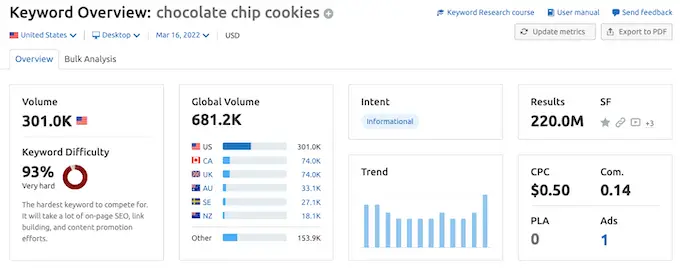
Aby uzyskać więcej informacji, zapoznaj się z naszym przewodnikiem dotyczącym wyszukiwania słów kluczowych na swoim blogu WordPress.
5. Użyj słów kluczowych LSI i sprawdź, czy nie ma upychania słów kluczowych
Teraz, gdy znalazłeś frazę kluczową dla swojej treści, następną rzeczą do zrobienia jest znalezienie słów kluczowych z ukrytym indeksowaniem semantycznym (LSI). Są to zapytania powiązane z Twoim głównym słowem kluczowym.
Najłatwiejszym sposobem znalezienia słów kluczowych LSI jest skorzystanie z wyszukiwarki Google. Wystarczy przewinąć w dół wyników wyszukiwania i zobaczyć sekcję „Podobne wyszukiwania”.
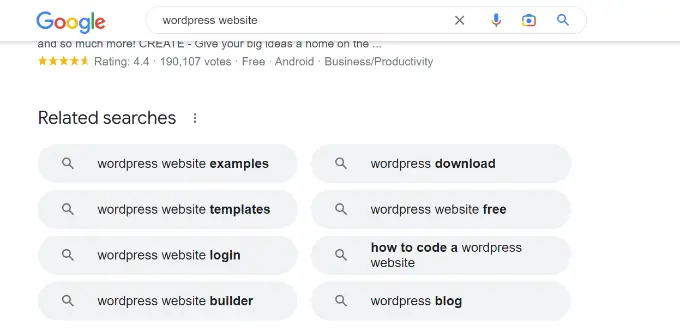
Następnie możesz użyć tych terminów w całej swojej treści i szczegółowo omówić ogólny temat. Pomaga to również wyszukiwarkom lepiej zrozumieć Twoje treści.
To powiedziawszy, ważne jest, aby nie faszerować słów kluczowych. Wielokrotne używanie dokładnego wyszukiwanego hasła nie zapewnia użytkownikom dobrych wrażeń z czytania, a wyszukiwarki dość sprytnie wykrywają upychanie słów kluczowych.
6. Zoptymalizuj swój tytuł SEO i metaopis
Następnym elementem listy kontrolnej SEO WordPress jest to, czy Twoje tytuły SEO i metaopisy są zoptymalizowane.
Tytuł posta na blogu WordPress lub strony produktu odgrywa istotną rolę w rankingach wyszukiwania. Przekonujący tytuł zachęci użytkownika do kliknięcia w link.
Metaopis dostarcza również użytkownikom więcej informacji o stronie i pomaga poprawić organiczny współczynnik klikalności (CTR). Gdy więcej osób kliknie link do Twojej witryny, wyśle to pozytywny sygnał do Google i pomoże Ci osiągnąć wyższą pozycję w rankingu.
Najlepszą praktyką SEO jest umieszczanie głównego słowa kluczowego w tytule SEO, metaopisie i adresach URL. Ponadto upewnij się, że tytuły nie przekraczają 55 znaków, a metaopisy nie przekraczają 155 znaków. W przeciwnym razie Google obetnie nagłówek i opis.
Jeśli używasz AIOSEO, możesz użyć analizatora nagłówków, aby stworzyć angażujące tagi tytułu. Pokazuje ocenę Twojego nagłówka i oferuje wskazówki, jak poprawić tytuł SEO.
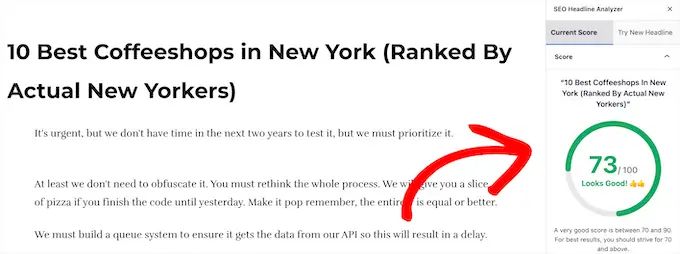
Możesz zapoznać się z naszym przewodnikiem, jak korzystać z analizatora nagłówków w WordPress, aby ulepszyć tytuły SEO.

7. Używaj adresów URL przyjaznych dla SEO
Powinieneś także zoptymalizować adresy URL swoich postów na blogu i stron docelowych pod kątem SEO.
Tworzenie krótkich i opisowych linków bezpośrednich pomaga wyszukiwarce zrozumieć, o czym jest strona w wynikach wyszukiwania. Poza tym dobrą praktyką jest umieszczanie podstawowego słowa kluczowego w adresie URL.
Na przykład, oto jak powinien wyglądać adres URL przyjazny dla SEO:
https://www.wpbeginner.com/start-a-wordpress-blog/
Z drugiej strony, oto jak wyglądałby adres URL, który nie jest zoptymalizowany pod kątem SEO:
https://www.wpbeginner.com/articles/651472
Możesz to zmienić w ustawieniach bezpośredniego łącza WordPress.
8. Pamiętaj, aby dodać tekst alternatywny do swoich obrazów
Optymalizacja obrazów pod kątem wyszukiwarek jest również ważna w WordPress SEO. Jednym ze sposobów na to jest upewnienie się, że Twoje zdjęcia mają opisowy tekst alternatywny lub alternatywny.
Tekst alternatywny pomaga Google i innym wyszukiwarkom zrozumieć tematykę obrazu. W ten sposób Twoje zdjęcia mogą pojawiać się w Grafice Google i pomóc Ci uzyskać więcej ruchu organicznego.
W WordPress możesz łatwo dodawać tekst alternatywny do swoich obrazów. Gdy przesyłasz obraz w edytorze treści WordPress za pomocą bloku Obraz, zobaczysz opcję Tekst alternatywny w panelu ustawień po prawej stronie.
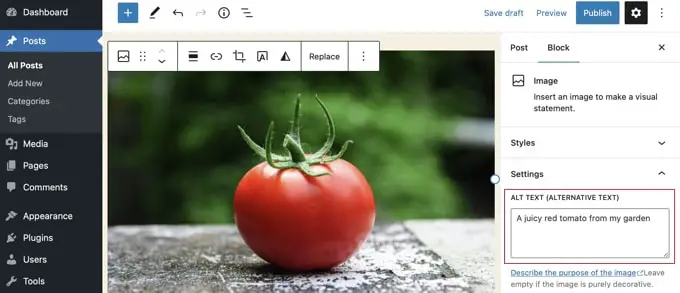
Możesz także przejść do Media »Biblioteka z panelu administracyjnego.
Następnie po prostu wybierz dowolny obraz i wprowadź „Tekst alternatywny” w prawym panelu bocznym.
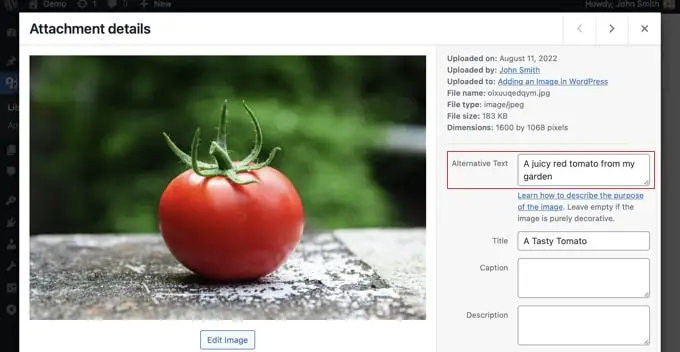
Oprócz tego możesz także użyć narzędzia do kompresji obrazu, aby zmniejszyć rozmiar zdjęć. Pomoże to Twojej witrynie ładować się szybciej i zapewni doskonałe wrażenia użytkownika.
Uwaga: użycie edytora bloków do dodania tekstu alternatywnego spowoduje dodanie go tylko do tego konkretnego zastosowania obrazu. Jeśli chcesz dodać ten sam tekst alternatywny do obrazu bez względu na to, gdzie w witrynie jest on używany, skorzystaj z biblioteki multimediów.
Aby uzyskać więcej informacji, przeczytaj nasz przewodnik po SEO dla początkujących.
9. Dodaj linki wewnętrzne do swoich treści
Przeglądając listę kontrolną SEO WordPress, kolejną ważną rzeczą do sprawdzenia są wewnętrzne linki w treści. Linki wewnętrzne to strony, do których prowadzisz z własnej witryny.
Wyszukiwarki używają tych linków do znajdowania i indeksowania treści w Twojej witrynie. Pomaga także przekazywać uprawnienia z jednej strony na drugą.
Dodatkowo pomaga odwiedzającym w poruszaniu się po Twojej witrynie, czytaniu powiązanych postów, znajdowaniu źródeł statystyk i odkrywaniu starych artykułów i stron.
Jeśli korzystasz z AIOSEO, możesz skorzystać z funkcji Link Assistant, aby odkryć możliwości wewnętrznego linkowania. Pokaże osierocone strony bez wewnętrznych linków, poda sugestie i tekst zakotwiczenia oraz umożliwi wstawianie linków jednym kliknięciem.
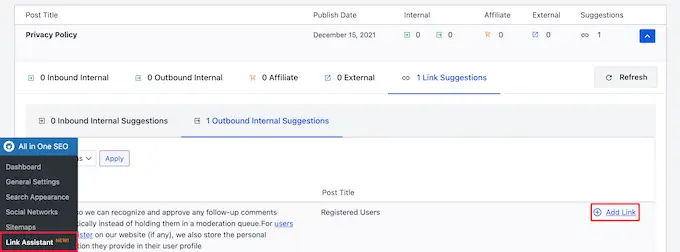
Jeśli nie masz pewności, jak wstawić wewnętrzne linki, zobacz, jak dodawać linki w WordPress.
10. Popraw czytelność swoich treści
Podczas sprawdzania SEO na stronie ważne jest, aby treść była łatwa do odczytania. Odgrywa ogromną rolę w uzyskiwaniu wyższych rankingów, ponieważ blogi, które są łatwiejsze do czytania, często zajmują wyższe pozycje niż te, które są trudne do odczytania.
Badania pokazują, że ludzie spędzają mniej niż sekundę na podejmowaniu decyzji, czy opuścić stronę, czy pozostać na niej. Oznacza to, że skanują Twoje treści, a Ty masz bardzo mało czasu, aby przekonać ich do pozostania na Twojej stronie.
Poprawiając czytelność treści, możesz pomóc użytkownikom w szybkim przeglądaniu artykułów. Prostym sposobem na to jest grupowanie sekcji treści pod nagłówkami (H2, H3, H4 itd.).
Poza tym możesz pisać krótkie zdania, używać list wypunktowanych, dzielić długie fragmenty akapitów na mniejsze akapity i dodawać spis treści. Dodawanie obrazów, filmów i innych multimediów może również poprawić czytelność i sprawić, że Twoje treści będą bardziej atrakcyjne.
Dzięki AIOSEO możesz analizować problemy z czytelnością w edytorze treści i uzyskiwać sugestie dotyczące ulepszenia treści.
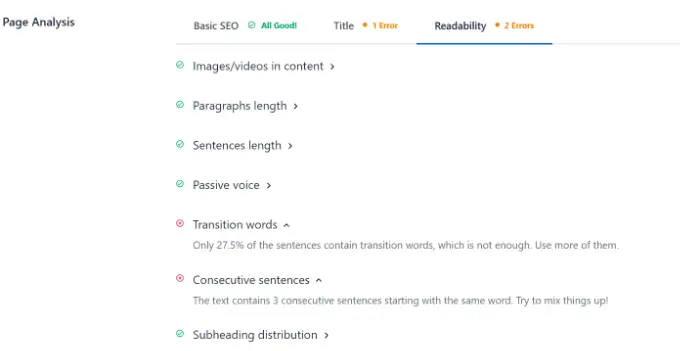
Możesz także użyć narzędzi do sprawdzania gramatyki, takich jak Grammarly, aby upewnić się, że Twoje treści są wolne od błędów ortograficznych, brakujących interpunkcji i błędów gramatycznych.
11. Upewnij się, że wyszukiwarki mogą łatwo znaleźć Twoją witrynę
Teraz, gdy Twoje treści i SEO na stronie są zoptymalizowane, jest kilka elementów technicznych, które powinieneś również sprawdzić w ramach listy kontrolnej SEO WordPress.
Po pierwsze, powinieneś ułatwić wyszukiwarkom znalezienie Twojej witryny i zaindeksowanie Twojej witryny. WordPress ma wbudowaną opcję, która powstrzymuje wyszukiwarki przed indeksowaniem Twojej witryny. Jeśli jest włączona, Google i inne wyszukiwarki nie będą wyświetlać Twojej witryny w wynikach wyszukiwania.
Możesz to sprawdzić, przechodząc do Ustawienia » Czytanie z pulpitu nawigacyjnego WordPress i przewijając w dół do sekcji „Widoczność w wyszukiwarkach”. Upewnij się tylko, że opcja „Zniechęcaj wyszukiwarek do indeksowania tej witryny” nie jest zaznaczona.
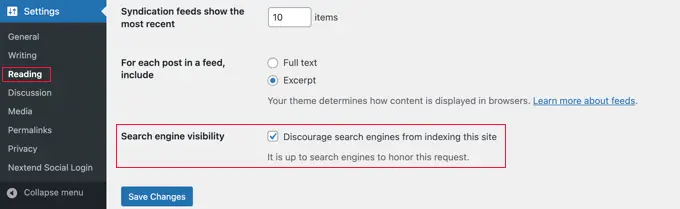
Innym sposobem, w jaki możesz pomóc wyszukiwarkom w znalezieniu treści w Twojej witrynie do przeszukania i zindeksowania, jest utworzenie mapy witryny.
Mapa witryny XML informuje wyszukiwarki o najważniejszych stronach w Twojej witrynie, dzięki czemu mogą szybko odkrywać nowe treści i indeksować je w wynikach wyszukiwania.
Dzięki AIOSEO tworzenie mapy witryny jest bardzo łatwe. Wtyczka umożliwia konfigurowanie map witryn dla filmów, wiadomości, kanałów RSS i HTML.
Gdy mapa witryny jest gotowa, możesz przesłać ją do wyszukiwarek za pomocą różnych narzędzi dla webmasterów.
12. Sprawdź szybkość swojej witryny WordPress
Następnie szybkość Twojej witryny WordPress ma kluczowe znaczenie dla wyższej pozycji w Google. Dzieje się tak dlatego, że czas ładowania strony jest teraz czynnikiem rankingowym, a Google będzie klasyfikować witryny ładujące się szybciej w porównaniu z witrynami wolno ładującymi się.
Prostym sposobem sprawdzenia czasu ładowania jest użycie MonsterInsights. Pozwala przeprowadzić test szybkości witryny i wyświetla raport Szybkość witryny na pulpicie nawigacyjnym WordPress.
Możesz zobaczyć ogólny wynik dla urządzeń mobilnych i komputerów stacjonarnych, a także inne ważne dane do mierzenia szybkości ładowania witryny.
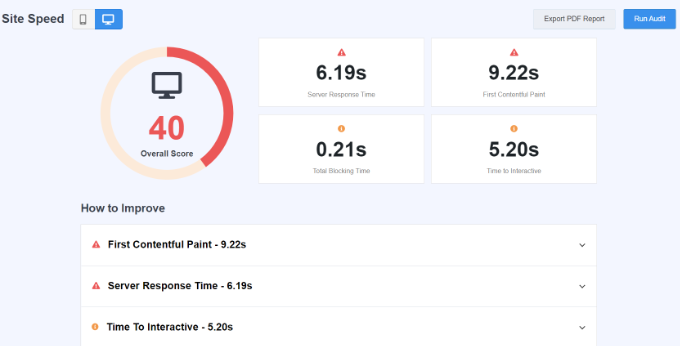
Wtyczka pokazuje również sugestie i cele porównawcze dotyczące poprawy każdej metryki. Na przykład możesz użyć sieci dostarczania treści (CDN), aby poprawić szybkość witryny,
Możesz znaleźć więcej wskazówek, przeglądając nasz ostateczny przewodnik na temat zwiększania szybkości i wydajności WordPress.
13. Twoja witryna WordPress powinna być dostosowana do urządzeń mobilnych
Ostatnim elementem listy kontrolnej WordPress SEO, który musisz sprawdzić, jest to, czy Twoja witryna jest responsywna.
Google stawia teraz na urządzenia mobilne. Oznacza to, że do indeksowania użyje wersji mobilnej Twojej witryny zamiast wersji na komputery. Stracisz na wyższych pozycjach, jeśli Twoja witryna nie jest przystosowana do urządzeń mobilnych.
Korzystanie z narzędzia Google do testowania optymalizacji mobilnej to łatwy sposób sprawdzenia responsywności na urządzeniach mobilnych.
Bezpłatne narzędzie przeanalizuje Twoją witrynę i powie Ci, czy witryna jest dostosowana do urządzeń mobilnych, czy nie.
Możesz po prostu wpisać adres URL swojej witryny w narzędziu i kliknąć przycisk „Testuj adres URL”.
Jeśli Twoja witryna nie jest przystosowana do urządzeń mobilnych, możesz zacząć od zmiany motywu. Istnieje wiele responsywnych motywów WordPress zaprojektowanych dla urządzeń mobilnych. Możesz postępować zgodnie z naszym przewodnikiem, jak zmienić motyw WordPress bez utraty danych lub ruchu.
Mamy nadzieję, że ten artykuł pomógł ci poznać listę kontrolną SEO WordPress dla początkujących. Możesz także zapoznać się z naszym przewodnikiem na temat tego, jak uzyskać bezpłatny certyfikat SSL dla witryn WordPress oraz ostatecznym przewodnikiem po bezpieczeństwie WordPress.
Jeśli podobał Ci się ten artykuł, zasubskrybuj nasz kanał YouTube, aby zobaczyć samouczki wideo WordPress. Można nas również znaleźć na Twitterze i Facebooku.
13-punktowa lista kontrolna SEO WordPress dla początkujących pojawiła się po raz pierwszy na WPBeginner.
